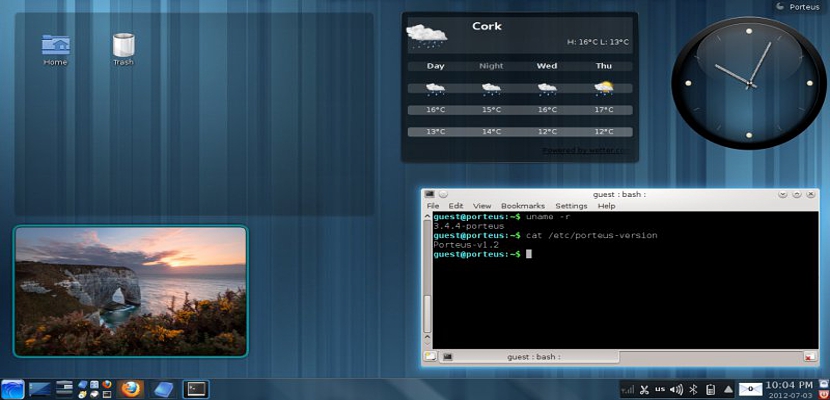
Cada vez que mencionamos a un sistema operativo basado en Linux, lo primero que viene a nuestra mente es Ubuntu, mismo que se ha ganado un lugar muy importante para todos quienes prefieren este tipo de sistema de código abierto; debido a la excelencia que ha llegado a tener Ubuntu en la actualidad, casi podríamos asegurar que el mismo Вона досягла хороших позицій порівняно з іншими подібними. Porteus - це операційна система, також заснована на Linux, яка пропонує нам цікаві функції навіть з моменту її завантаження.
З цієї причини, щоб ми могли скористатися цією операційною системою Porteus, ми почнемо з того, що згадаємо, як ми могли дістатись до налаштуйте його так, щоб він мав саме те, що потрібно нашій команді, з невеликими хитрощами, які виходять навіть з боку «онлайн-додатку» розробника, який запропонував його як маленького персоналізованого помічника для всіх бажаючих ним скористатися.
Встановлення наших початкових уподобань у Porteus
Це найцікавіша частина з усіх, оскільки, як ми вже коментували в попередньому пункті, розробник Porteus запропонував на своєму веб-сайті маленький помічник як онлайн-додаток; там ми матимемо кілька параметрів, які легко обробляти, що допоможе нам отримати лише те, що міг підтримувати наш ПК.
Система.
Це перша область, яку ми знайдемо у згаданому майстрі, де ми повинні вибрати тип операційної системи, яку ми хочемо мати відповідно до архітектури нашого ПК; спочатку ми можемо вибирати між 64-розрядною та 32-розрядною версіями, остання, яка чудово підходить для комп’ютерів з обома архітектурами. Якщо ми впевнені, що наш комп'ютер має 64-розрядний процесор, тоді слід вибрати другу альтернативу.
Ми також можемо вибрати тип інтерфейсу, який ми хочемо візуалізувати після запуску Porteus, для цього є варіанти, один, у якому він відображається лише як вікно терміналу, а також із графічним інтерфейсом.
У третій частині цієї області ми знайдемо можливість вибирайте з різних макетів робочого столу, маючи вибрати лише той, який ми хочемо мати після запуску цієї операційної системи на базі Linux.
Конфігурація
Це друга область, з якою ми знайдемо, де ми можемо визначити свій часовий пояс; попри "Фабрика" за замовчуванням, може бути зручно, що ми вручну вибираємо країну, де ми перебуваємо.
Клавіатура - ще один елемент, з яким ми можемо легко впоратися з цієї області, залежно від того, який у нас є на нашому ПК.
Хоча звуком гучності ми могли б керувати цим без проблем за допомогою клавіш нашого комп’ютера, але тут ми також можемо визначити цей параметр, якщо бажаємо.
Трохи нижче є варіант їзди "додаткові параметри", яким повинні користуватися лише експерти операційних систем на базі Linux.
Модулі.
Залежно від наших уподобань щодо користування Інтернет-браузером, перший пункт, який ми можемо вибрати, знаходиться саме в цій області; Тут присутні Mozilla Firefox, Google Chrome та Opera, і потрібно вибрати лише ту, з якою ми знайомі.
Ми також матимемо можливість вибрати текстовий процесор, з яким ми хочемо працювати, маючи AbiWord та LibreOffice.
Якщо ми збираємось використовувати відеоконференції, ми могли б також обрати Skype як бажаний клієнт; Якщо ми не збираємось користуватися цією послугою, нам просто потрібно вибрати піктограму з X.
Контролери
Без сумніву, це найцікавіша і найважливіша частина з усіх, бо якщо ми хочемо, щоб наш ПК працював швидко з будь-яким завданням, яке ми вирішили виконати, тоді ми повинні виберіть правильний драйвер для вашої відеокарти що ми маємо, маючи в якості опцій вибір ATI Amd Radeon і nVidia; Якщо у нас немає жодної з цих відеокарт, ми могли б вибрати пінгвін, що означає це ми дозволимо Linux автоматично налаштувати нашу відеокарту.
Принтер.
Залежно від типу роботи, яку ми плануємо виконати, тут ми також можемо вибрати використання принтера чи ні.
Якщо ми чудово налаштували всі параметри, які нам показали відповідно до того, що ми запропонували, тоді нам доведеться натисніть кнопку "Побудувати" (побудувати або створити), який генерує образ ISO за допомогою операційної системи Porteus та уподобань, які ми обрали протягом усього процесу.
Щоб ви могли побачити весь цей файл в образі ISO, вам слід змонтувати його за допомогою спеціального додатку, щоб пізніше витягти всі файли та скопіювати їх у корінь флешки; цей метод вимагає цього пізніше зробити ваш USB-накопичувач завантажувальним. Ви також можете вибрати програму, яка обробляє зображення ISO та ін передати весь вміст (з включеним завантаженням) до нашого USB-накопичувача.
Пізніше вам довелося б лише перезавантажте комп'ютер ПК за допомогою USB-накопичувача (або компакт-диск), що містить усі передані операційні системи.
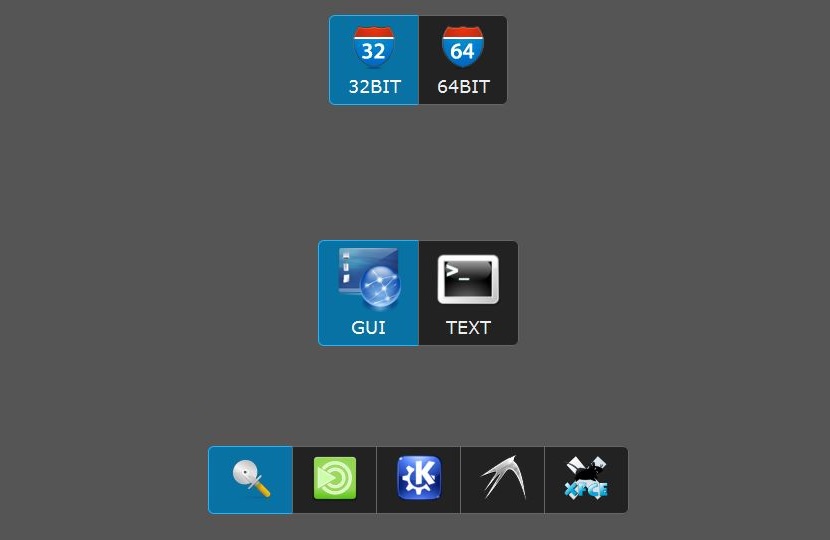
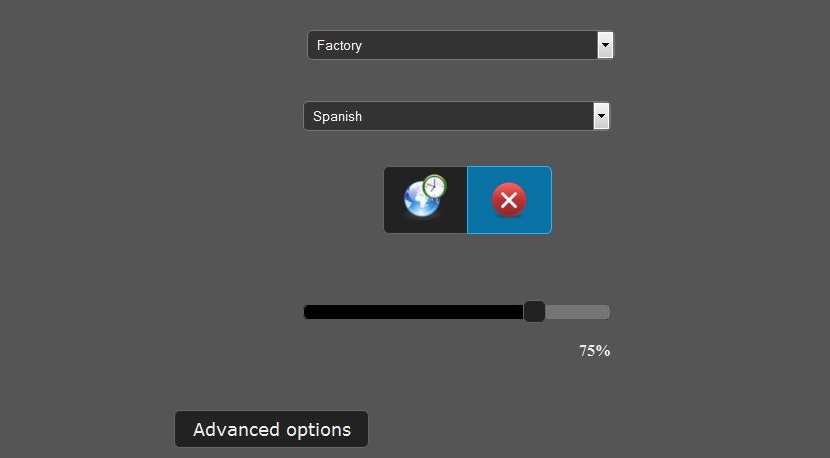
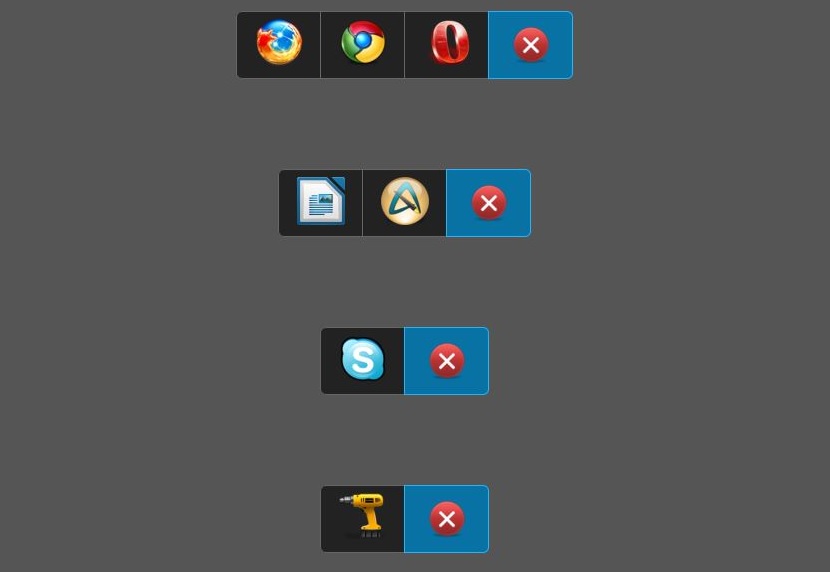
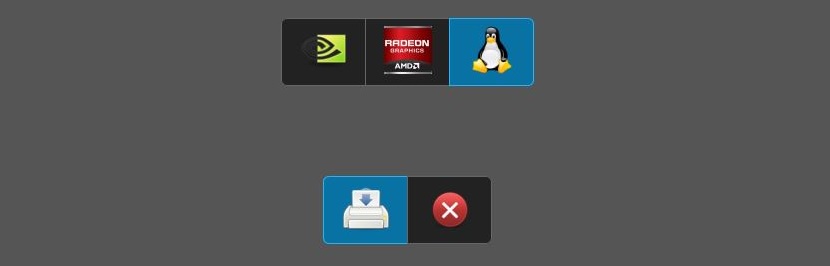
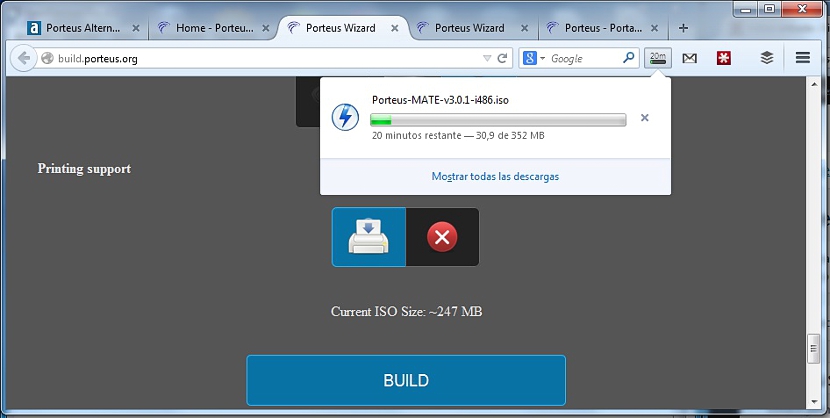
Портей чудовий, я зараз ним користуюся.
porteus дуже хороший Я використовую версію 3, з мого жорсткого диска я запускаю її з grun4dos